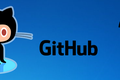Gogs هي أسهل طريقة لتشغيل خادم Git محلي (إليك كيفية إعداده)
نشرت: 2023-01-03
لا تريد دفع التعليمات البرمجية الخاصة بك إلى مستودع Git مستضاف؟ ثم قم بتشغيل خادم Git الخاص بك داخل الشركة. Gogs هو أسهل طريقة للقيام بذلك. إليك كيفية إعداده.
المشكلة مع المستودعات المستضافة على السحابة
ما هو جوجز؟
كيفية تثبيت Gogs
جولة سريعة في Gogs
أسهل خادم بوابة - شريط بلا
المشكلة مع المستودعات المستضافة على السحابة
لا شك أن Git هو نظام التحكم في الإصدار المتميز. حتى مع مشاريع المطورين الفرديين ، توفر Git قيمة وفائدة بسبب وظائف الإصدار الخاصة بها. بالنسبة للمشاريع متعددة المطورين ، يجلب Git بُعدًا آخر تمامًا. بفضل المستودع المركزي البعيد ، يتيح Git إمكانية تعاونية من شأنها تغيير طريقة عرض فرق التطوير لديك للتحكم في الإصدار.
لهذا السبب توجد خدمات مثل GitHub و GitLab و BitBucket ، ولماذا رأوا مثل هذا الامتصاص والنمو. يستضيف GitHub وحده أكثر من 200 مليون مستودعات. لكن المستودعات المستضافة على السحابة لا تناسب الجميع. معظمهم يتقاضون رسومًا لاستضافة مستودعات خاصة. يفرض بعضها حدودًا للتخزين أو حدودًا للمستخدم أو حدودًا لنقل البيانات على الحسابات المجانية.
حتى إذا كان استخدامك وحجم فريقك يتناسب مع قيود الحسابات المجانية ، أو حتى إذا كنت على استعداد للدفع مقابل ترخيص تجاري ، فقد لا تشعر بالراحة عند تخزين قاعدة التعليمات البرمجية الخاصة بك في السحابة.
البديل هو استضافة خادم Git الخاص بك إما محليًا على شبكتك الخاصة ، أو يمكن الوصول إليه بشكل خاص في السحابة الخاصة بك. يعد إعداد خادم Git الذي يوفر واجهة ويب بالمظهر والمظهر والخيارات التي جعلها GitHub والأصدقاء شائعًا جدًا لتتطلب درجة معينة من المهارة التقنية. وهنا يأتي دور Gogs.
ما هو جوجز؟
Gogs هو مشروع جديد نسبيًا ، مكتوبًا بلغة Go ، يقدم نسخة Git سهلة التثبيت ، لكنها كاملة الميزات. لا توجد حدود لحجم الفريق أو التخزين أو أي شيء آخر.
حتى إذا كنت مبرمجًا هواةًا ، فإن استخدام Gogs كخدمة Git على شبكتك المحلية يتيح لك تخزين نسخة من الكود الخاص بك بعيدًا عن جهاز التطوير الخاص بك. عندما تريد - أو أي شخص آخر - العمل على جهاز كمبيوتر مختلف أو جديد ، يمكنك ببساطة استنساخ مستودع من خادم Gogs كما تفعل من GitHub.
إذا كنت ستستخدم Gogs بشكل متكرر ، فربما تجد أنه من الملائم إضافته إلى تطبيقات بدء التشغيل للكمبيوتر الذي يعمل عليه.
ذات صلة: كيفية تشغيل برنامج Linux عند بدء التشغيل باستخدام systemd
كيفية تثبيت Gogs
لتثبيت Gogs ، يمكنك تنزيل ملف الأرشيف المناسب وفك ضغطه وتشغيل الملف الثنائي الرئيسي. تملأ بعض النماذج ، وسيقوم Gogs بتهيئة مستودعك ويضيفك كمستخدم إداري. يمكنك بعد ذلك استعراض نسخة Gogs الخاصة بك وإضافة مستخدمين وإنشاء مستودعات.
يستخدم Gogs قاعدة بيانات لتخزينه الخلفي. وهو يدعم MySQL و MariaDB و PostgreSQL و TiDB. إذا كنت تريد استخدام أحد محركات قواعد البيانات القوية هذه ، فيجب عليك تحديد موقعه وتثبيته بنفسك ، قبل تثبيت Gogs. بالنسبة للفرق الأصغر ، يمكنك استخدام SQLite3. إذا اخترت SQLite3 ، فسيتم تثبيته لك. بالطبع ، ستحتاج إلى تثبيت git أيضًا.
قم بتنزيل الملف الثنائي المناسب.
- بالنسبة لمعظم توزيعات Linux الحديثة ، قم بتنزيل ملف “Linux amd64”.
- إذا كنت تستخدم إصدار 32 بت من Linux ، فقم بتنزيل ملف "Linux 386".
- إذا كنت تقوم بالتثبيت على Raspberry Pi 2 أو إصدار أقدم ، فقم بتنزيل ملف "Linux armv7".
- إذا كنت تقوم بالتثبيت على Raspberry Pi 3 أو 3+ أو أحدث ، فقم بتنزيل ملف "Linux armv8".
- إذا كنت تستخدم Intel Mac ، فقم بتنزيل ملف "macOS amd64".
- بالنسبة إلى Apple Silicon Mac ، قم بتنزيل ملف "macOS arm64".
قمنا بتنزيل ملف ZIP “Linux amd64” للتثبيت على كمبيوتر 64 بت باستخدام Ubuntu 22.10. الملف صغير - حوالي 25 ميغا بايت فقط - لذا لا تتفاجأ إذا تم تنزيله بسرعة كبيرة. هذا امر عادي.
حدد موقع الملف في نظام الملفات الخاص بك. إذا احتفظت بموقع التنزيل الافتراضي لمتصفحك ، فمن المحتمل أن يكون الملف في دليل "~ / Downloads". انقر بزر الماوس الأيمن فوقه وحدد "استخراج" من قائمة السياق. قد تستخدم بعض متصفحات الملفات "Extract Here" بدلاً من ذلك.
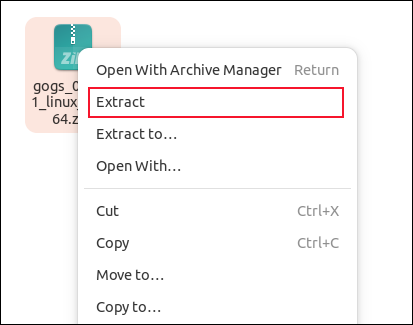
يتم استخراج دليل من ملف ZIP. سميت باسم الملف الذي تم تنزيله. في حالتنا ، كان يطلق عليه "gogs_0.11.91_linux_amd64."
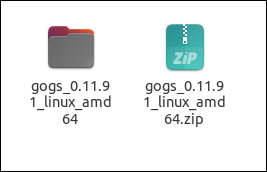
انقر نقرًا مزدوجًا على الدليل المستخرج وسترى دليلًا آخر يسمى "gogs".
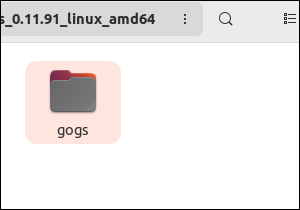
انقر نقرًا مزدوجًا على دليل "gogs". سترى ملفات وأدلة Gogs. انقر بزر الماوس الأيمن في نافذة متصفح الملفات وحدد "فتح في Terminal" من قائمة السياق.
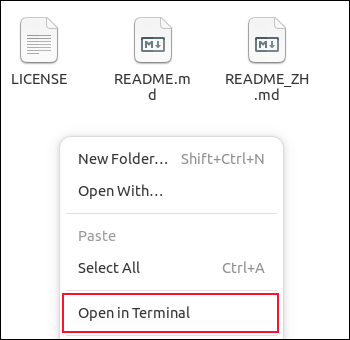
لبدء مثيل Gogs ، اكتب هذا الأمر:
./gogs الويب
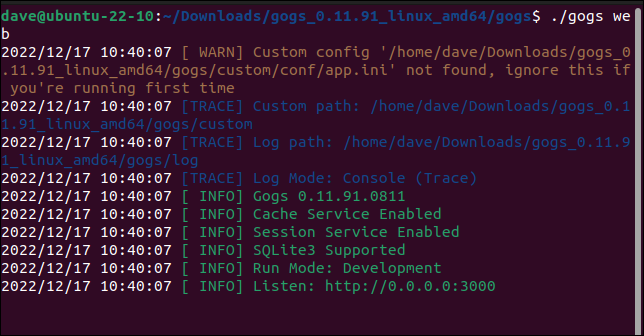
يتم تشغيل Gogs ، ويخبرك أنه يستمع على المنفذ 3000.
اتصل بخادم Gogs عن طريق فتح مستعرض ويب والانتقال إلى عنوان IP أو اسم الشبكة للكمبيوتر الذي يعمل عليه Gogs. أضف ": 3000" بعد عنوان IP أو اسم الشبكة. لا تقم بتضمين أي مسافات بيضاء.
إذا كنت تتصفح على جهاز الكمبيوتر الذي يعمل عليه Gogs ، فيمكنك استخدام "localhost" كاسم للجهاز ، مثل "localhost: 3000". يُطلق على كمبيوتر Gogs الخاص بنا اسم "ubuntu-22-10.local" ، لذا من جهاز كمبيوتر مختلف على نفس الشبكة ، فإن العنوان الذي نحتاج إلى استعراضه هو "ubuntu-22-10.local: 3000" ، بما في ذلك رقم المنفذ.
في المرة الأولى التي تقوم فيها بذلك ، سترى النموذج الذي يلتقط بعض معلومات الإعداد الأولية.
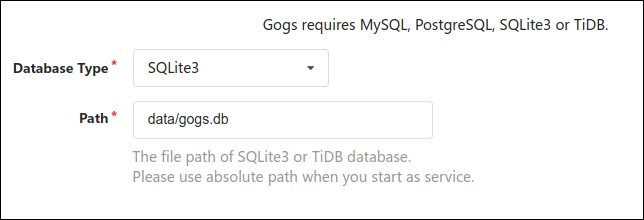
أول الأشياء التي نحتاج إلى القيام بها هي تحديد "SQLite3" من القائمة المنسدلة "نوع قاعدة البيانات" وإدخال اسم المستخدم الخاص بك في حقل "تشغيل المستخدم".

إذا كنت ترغب في إعداد إشعارات البريد الإلكتروني ، فستحتاج إلى تكوين بضع خطوات إضافية. ستحتاج إلى ترحيل رسائل البريد الإلكتروني من خلال خادم بريد بروتوكول نقل البريد البسيط (SMTP) الذي لديك إذن لاستخدامه. إذا كنت من مستخدمي Google Gmail ، فيمكنك استخدام خادم Gmail SMTP من Google.

سيتطلب هذا إعدادات على خادم البريد للسماح لحسابك بقبول البريد الإلكتروني وترحيله. تختلف هذه الإعدادات من خادم بريد إلى خادم بريد.
يطلب منك Gogs إدخال المعلومات التالية حول خادم البريد الإلكتروني الخاص بك.
- مضيف SMTP : عنوان ومنفذ خادم البريد الإلكتروني. في مثالنا ، هذا هو خادم SMTP الخاص بـ Google على smtp.gmail.com:587.
- من : عنوان البريد الإلكتروني الذي سيتم إرسال البريد الإلكتروني منه. بالنسبة إلى Gmail ، يجب أن يكون هذا هو عنوان بريد Gmail الإلكتروني للحساب الذي تستخدمه.
- البريد الإلكتروني للمرسل : يجب أن يكون هو نفسه المذكور أعلاه. هذا هو معرف حساب البريد الإلكتروني الذي سيستخدمه Gogs للتحدث إلى خادم SMTP.
- كلمة مرور المرسل : هذه ليست كلمة المرور لحساب Gmail. إنها كلمة المرور الخاصة بالتطبيقات التي تحصل عليها من Google عند تكوين حسابك للسماح لتطبيق ما بإرسال بريد إلكتروني نيابة عنك.
- تمكين تأكيد التسجيل : لجعل Gogs يتحقق من رسائل البريد الإلكتروني للمستخدمين ، حدد مربع الاختيار هذا. سيتلقى المستخدمون الجدد رسالة بريد إلكتروني بها ارتباط. يجب عليهم النقر فوق لإثبات أن عنوان البريد الإلكتروني حقيقي وتحت سيطرتهم.
- تمكين إعلام البريد : حدد مربع الاختيار هذا للسماح بإشعارات البريد الإلكتروني من Gogs.
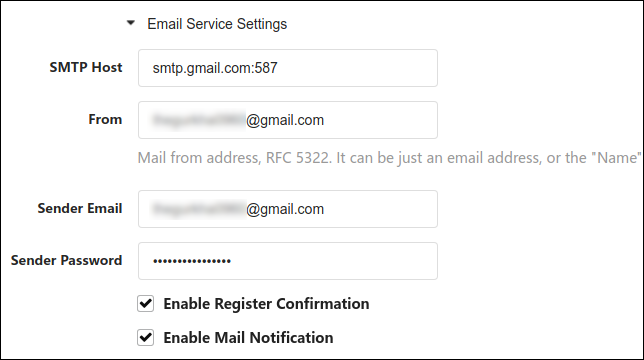
بالطبع ، إذا كنت لا تريد أن تضايقك رسائل البريد الإلكتروني ، فيمكنك تخطي جميع إعدادات البريد الإلكتروني.
انقر فوق الزر الأزرق "تثبيت Gogs" عندما تكون مستعدًا للمتابعة. يقوم Gogs بكتابة ملف التكوين ، وتهيئة تخزين قاعدة البيانات ، وبدء تشغيل مثيل Git الخاص بك.
سترى الصفحة الرئيسية لـ Gogs.
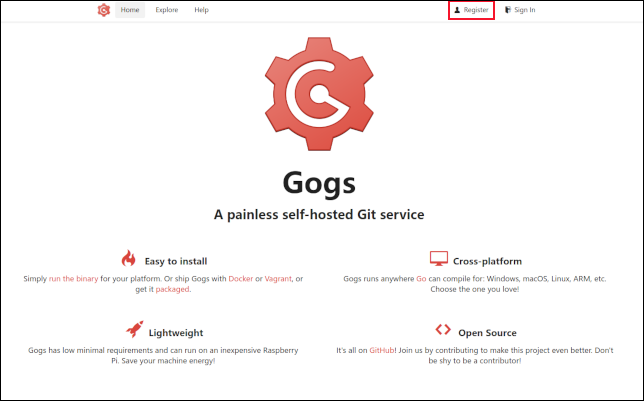
سيتم منح حساب المستخدم الأول الذي تقوم بإنشائه تلقائيًا حقوق المسؤول. انقر فوق الارتباط "تسجيل".
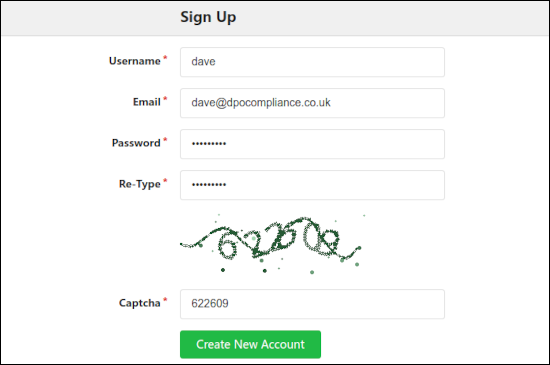
أكمل نموذج "التسجيل" مع اسم حسابك وكلمة مرور لهذا الحساب (أدخله مرتين) والأرقام من Captcha. انقر فوق الزر الأخضر "إنشاء حساب جديد". سترى صفحة "تسجيل الدخول".
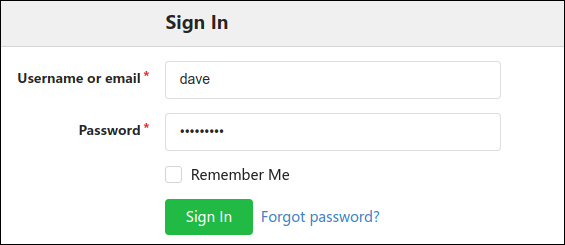
أدخل اسم حسابك وكلمة المرور ، وانقر على زر "تسجيل الدخول" الأخضر.
جولة سريعة في Gogs
إذا كنت على دراية بأي مثيل Git آخر يمكن الوصول إليه عبر الويب ، فستجد طريقك حول Gogs بسهولة بالغة.
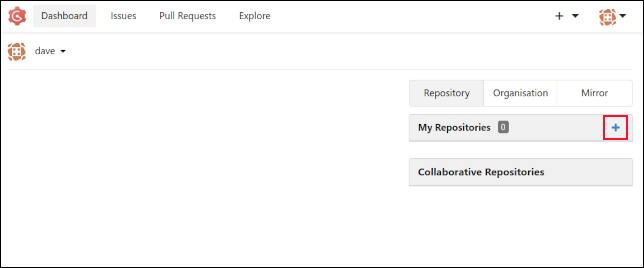
عرض Gogs "Dashboard" قليل بعض الشيء حتى يكون لديك مستودع للعمل معه. انقر فوق الزر الأزرق "+" ، وأكمل نموذج "مستودع جديد".
يسأل عن اسم المستودع ، سواء كان خاصًا أو عامًا ، ووصفًا.
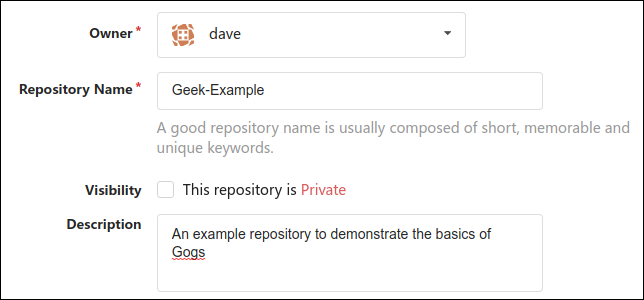
تنشئ الحقول الثلاثة التالية ملفات من القوالب.
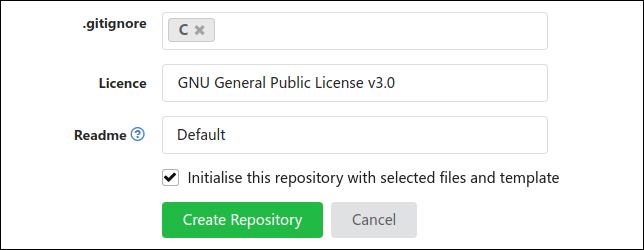
- تتيح لك قائمة ".gitignore" تحديد قالب لملف ".gitignore" الذي تم تكوينه باستخدام الإعدادات وفقًا للغات المحددة. يمكنك الاختيار من أكثر من خيار واحد من هذه القائمة لتلبية احتياجات المستودعات التي تستخدم مزيجًا من تقنيات التطوير.
- تتيح لك قائمة "الترخيص" اختيار ترخيص من قائمة شاملة.
- تحتوي قائمة "الملف التمهيدي" على خيار واحد ، وهو ملف "README.md" افتراضي.
ضع علامة في خانة الاختيار "Initialise This Repository With Selected Files and Template" وانقر على الزر الأخضر "Create Repository".
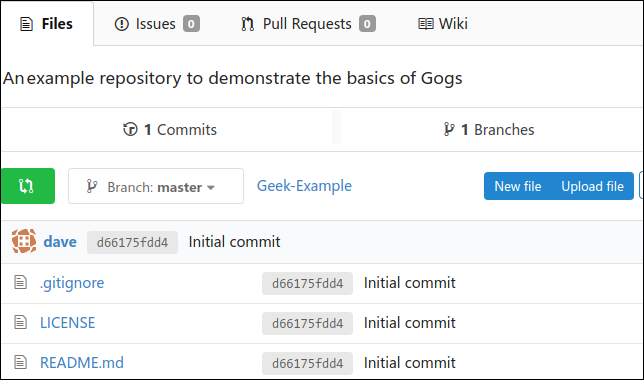
يتم عرض المستودع الجديد الخاص بك. أنشأ Gogs ملفاتنا القياسية الثلاثة من أجلنا ، وأضفها إلى المستودع مع رسالة الالتزام "الالتزام الأولي".
لقد استنسخنا المستودع إلى جهاز الكمبيوتر الخاص بنا ، وأضفنا ملفًا يسمى "ack.c" ، وقمنا بإلزامه ، ودفعناه إلى مستودع Gogs البعيد الخاص بنا. تم كل هذا باستخدام أوامر Git القياسية.
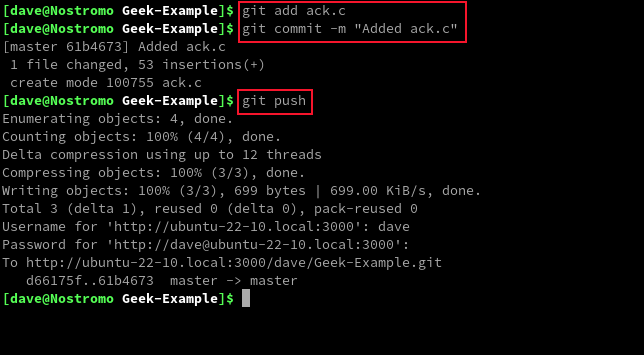
كما هو متوقع ، يظهر ملفنا الجديد في مستودع Gogs الخاص بنا.
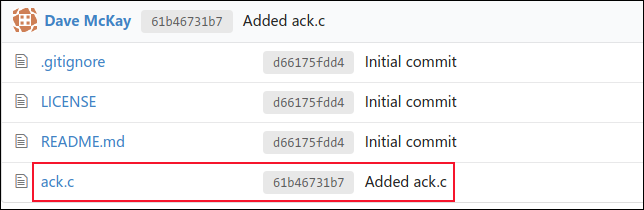
النقر فوق ملف يوضح لنا محتوى الملف الفردي. يتم تفسير ملفات Markdown لك ، مع العناوين والروابط والقوائم وجميع ميزات Markdown الأخرى. عادةً ما تتم كتابة ملفات "README.md" في Markdown.
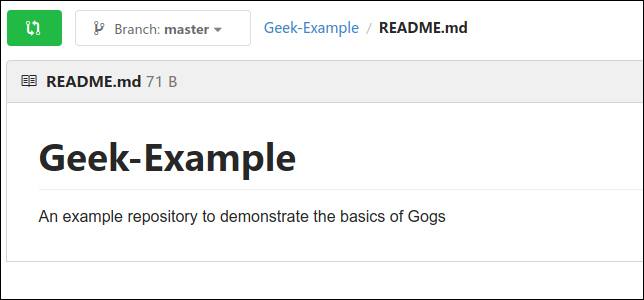
من خلال النقر على رمز القلم الرصاص "تعديل" ، يمكننا تعديل ملف "README.md" مباشرة. أضفنا المزيد من النصوص ، واستخدمنا علامات Markdown لإدراج الارتباطات التشعبية والمائلة ، والتزمنا بتغييراتنا. كل ذلك من داخل Gogs.
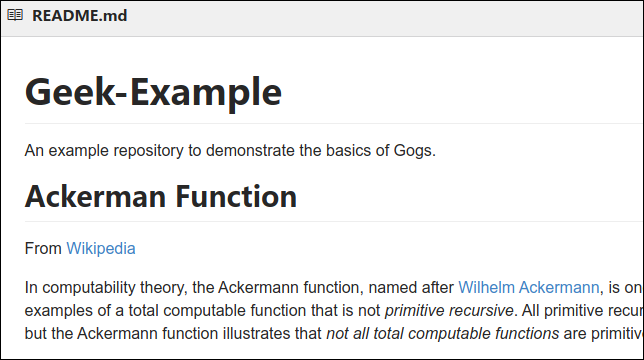
مرة أخرى في عرض المستودع الخاص بنا ، يتم عرض ملف "README.md" المحدث ، ويظهر إدخال "README.md" في قائمة الملفات رسالة الالتزام الجديدة ووقت التحديث.

أسهل خادم بوابة - شريط بلا
Gogs هو انتصار مطلق. إنه يمزج بشكل مثالي بين الوظائف والبساطة.
خارج الصندوق ، سوف يلبي احتياجات غالبية الهواة أو فرق التطوير الصغيرة. يتم تنشيط بعض خياراته المتقدمة عن طريق تحرير ملف التكوين والذي يوجد افتراضيًا في "~ / Downloads / gogs_0.12.10_linux_amd64 / gogs / custom / conf / app.ini." لاحظ أن المسار سيعكس إصدار Gogs الذي تستخدمه.
يمكن إجراء الإدارة العامة للنظام من لوحة الإدارة الموجودة في ملف التعريف Your Profile > Admin panel .
على الرغم من أن وثائق Gogs مختصرة لدرجة أنها مقتضبة ، فإن هذا يعني أنه من السهل العثور على ما تبحث عنه ، والأوصاف مفصلة بما يكفي لتتبعها.
إذا كنت قلقًا بشأن المستودعات المستضافة على السحابة والتي تخضع في النهاية لسيطرة الآخرين ، ففكر في استخدام Gogs محليًا. لن تفقد الوظائف ، لكنك ستحصل على التحكم والخصوصية المضمونة.
ذات صلة: كيفية التحقق من إصدار Git الخاص بك وتحديثه